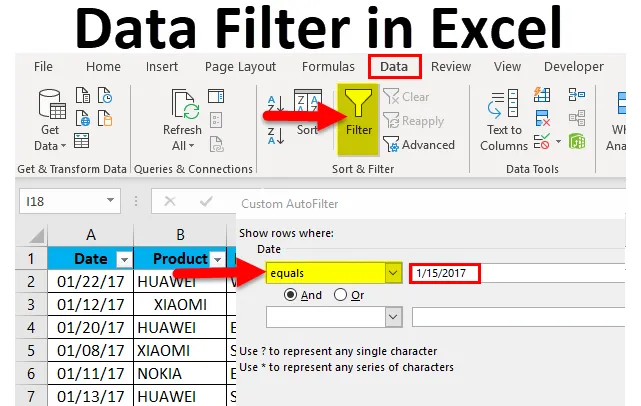
Филтер података у Екцелу (Садржај)
- Филтер података у Екцелу
- Врсте филтера података у Екцелу
- Како додати филтер података у Екцел?
Филтер података у Екцелу
- Ако табела или распон садржи огроман број скупова података, врло је тешко пронаћи и издвојити тражене тражене информације или податке. У овом сценарију, Филтер података помаже.
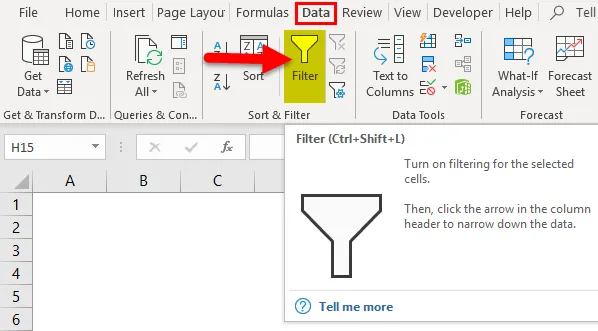
- Опција Филтер података у Екцелу помаже на много начина филтрирања података на основу текста, вредности, нумеричке или датумске вредности.
- Опција Дата Филтер је врло корисна за сортирање података једноставним падајућим менијима.
- Опција Филтер података је значајна за привремено сакривање неколико скупова података у табели како бисте се могли фокусирати на релевантне податке које требамо радити.
- Филтри се примењују на редове података на радном листу.
- Осим више опција филтрирања, критеријуми аутоматског филтрирања дају и опције сортирања релевантне за дати ступац.
Дефиниција
Филтер података у Екцелу: брз је начин да се у табели прикажу само релевантни или конкретни подаци који су нам потребни и привремено сакријемо неважне информације или податке.
Да бисте активирали Екцел филтер података за било које податке у екцелу, одаберите целокупни распон података или распон таблица и кликните на дугме Филтер на картици Подаци на врпци Екцел.
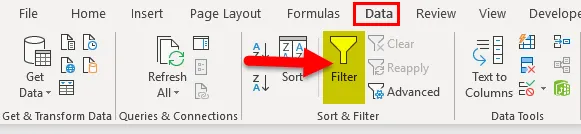
(пречица на тастатури - Цонтрол + Схифт + Л)
Врсте филтера података у Екцелу
Постоје три врсте опција филтрирања података:
- Филтер података на основу текстуалних вредности - користи се када ћелије садрже ТЕКСТ вредности, има испод поменутих Оператори филтрирања (Објашњено у примеру 1).
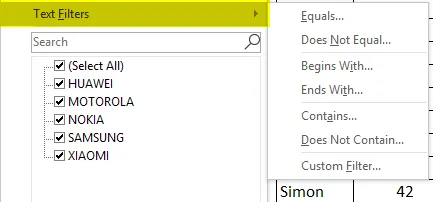
Осим више опција филтрирања у вредности текста, критеријуми аутоматског филтрирања пружају и опције сортирања које су релевантне за дати ступац. тј. Сортирај према А до З, Поредај по З до А и Поредај по боји.
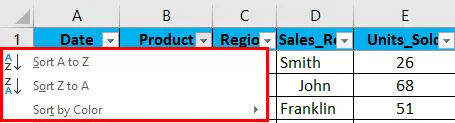
- Филтер података на основу нумеричких вредности - користи се када ћелије садрже бројеве или нумеричке вредности
Испод су наведени оператори филтрирања (објашњено у примеру 2)
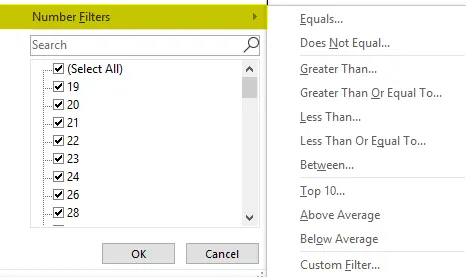
Поред више опција филтрирања у Нумеричкој вредности, критеријуми аутоматског филтрирања пружају и опције сортирања које су релевантне за дати ступац. тј. сортирај према најмање до највеће, сортирај према највећем до најмањег и сортирај према боји.
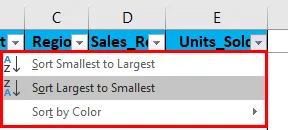
- Филтер података на основу датумских вредности - користи се када ћелије садрже вредности датума (Објашњено у примеру 3)
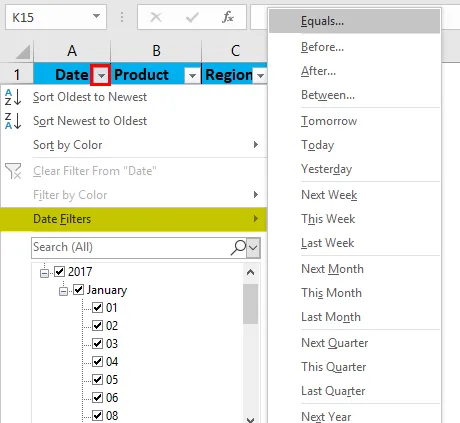
Поред више опција филтрирања у датумској вредности, критеријуми аутоматског филтрирања пружају и опције сортирања које су релевантне за дати ступац. тј. Сортирај према најстаријем до најновијем, сортирај према најновијем до најстаријем и сортирај према боји.
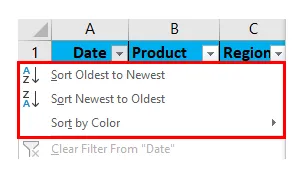
Како додати филтер података у Екцел?
Овај филтер података је врло једноставан за употребу. Погледајмо сада како додати филтер података у Екцел уз помоћ неких примера.
Овде можете преузети овај образац Екцел шаблона филтра података овде - Предложак филтра података ЕкцелПример бр. 1 - Филтрирање на основу текстуалних вредности или података
У доле наведеном примјеру, таблица података о мобилној продаји садржи огромну листу скупова података.
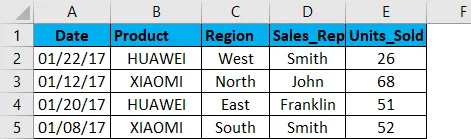
У почетку морам у екцелу активирати Екцел филтер података за табелу података о продаји за мобилне уређаје, одабрати целокупни распон података или распон таблица и кликнути на дугме Филтер на картици Подаци на траци Екцел-а
Или кликните (пречица на тастатури - Цонтрол + Схифт + Л)
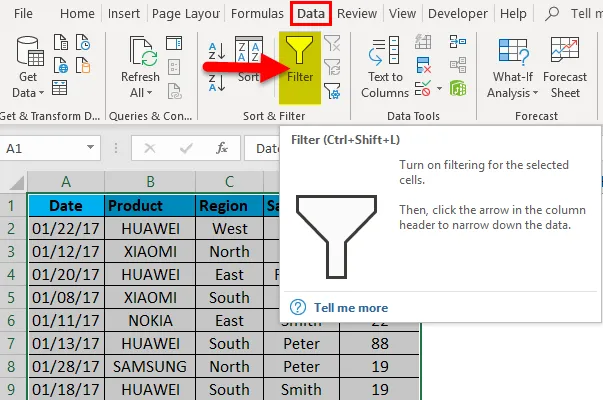
Када кликнете на Филтер, сваки ступац у првом реду аутоматски ће имати мали падајући гумб или икону филтера у десном углу ћелије, тј.
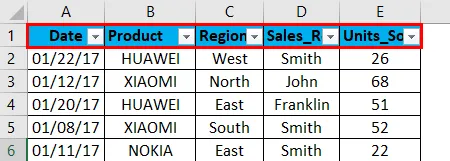
Када екцел препозна да колона садржи текстуалне податке, аутоматски приказује опцију текстуалних филтера. У подацима о мобилној продаји, ако желим податке о продаји само у северном региону, без обзира на датум, производ, продајне представнике и продате јединице. За то треба да изаберем икону филтра у заглављу региона, морам да поништим или поништим избор свих региона осим северног региона. Враћа податке о мобилној продаји само у северном региону.

Једном када се филтер примени у колони региона, Екцел вас означава да се табела филтрира у одређеној колони додавањем иконе левка на дугме падајуће листе колоне региона.
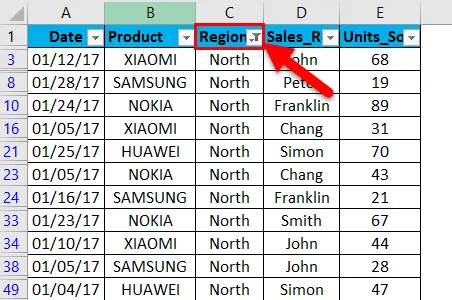
Могу даље филтрирати на основу података о робној марки и продаји. Сада уз ове податке, додатно филтрирам у регији производа. Где желим продају Нокиа марке у северном региону, без обзира на продајни заступник, продате јединице и датум продаје.

Морам само применити филтер у колони производа осим колоне са регионом. Морам да поништим или поништим избор свих производа осим бренда НОКИА. Враћа податке о продаји компаније Нокиа у северном региону.
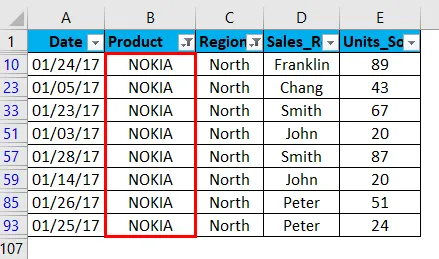
Једном када се филтер примени у колони производа, Екцел вас означава да се табела филтрира у одређеној колони додавањем иконе левка на дугме падајуће листе колоне производа.
Пример # 2 - Филтрирање на основу бројчаних вредности или података
Када екцел идентификује да колона садржи НУМЕРИЧКЕ вредности или податке, аутоматски приказује опцију текстуалних филтера.
У подацима о мобилној продаји, ако желим податке о продатим јединицама веће од 30 јединица, без обзира на датум, производ, представништво и регион. За то морам одабрати икону филтра у јединицама које се продају, морам одабрати филтере бројева, а испод тога веће од опције.
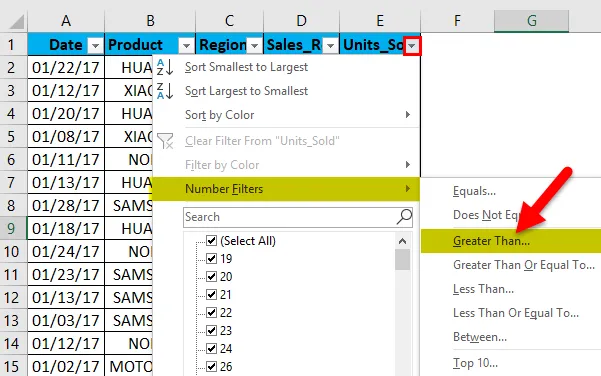
Након што је изабрано веће од опције под бројем филтера, појавиће се искочни прозор, тј. Прилагођени аутоматски филтер, тако да испод продате јединице желимо скупове података од више од 30 проданих јединица, па унесите 30. Кликните ОК.
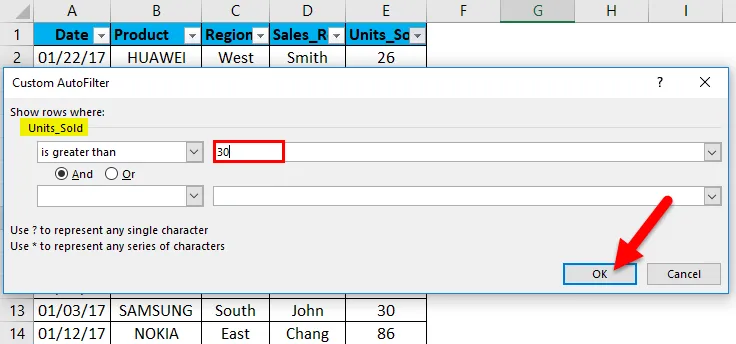
Враћа податке о мобилној продаји на основу продатих јединица. тј. само више од 30 јединица
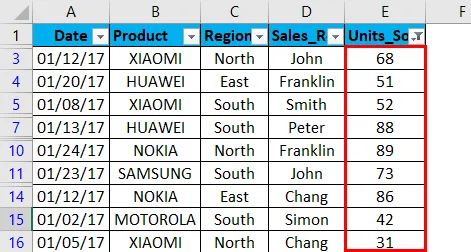
Једном када се филтер примени у колони проданих јединица, Екцел вас означава да се табела филтрира у одређеном ступцу додавањем иконе тока на дугме падајуће листе јединице продане колоне.
Подаци о продаји могу се даље сортирати од најмањег до највећег или највећег до најмањег у продатим јединицама.
Пример # 3 - Филтрирање на основу вредности датума
Када екцел препозна да колона садржи ДАТЕ вредности или податке, аутоматски приказује опцију ДАТЕ филтера.
Филтрирање датума омогућава вам филтрирање датума на основу било којег раздобља. На пример, можете да филтрирате под таквим датумима по дану, недељи, месецу, години, кварталу или години до дана.
У подацима о мобилној продаји, ако желим податке о продаји за мобилне уређаје само на или за датумску вриједност, тј. 15.1.2017., Без обзира на продате јединице, производ, представништво и регион. За то морам одабрати икону филтера у заглављу датума, морам одабрати филтер датума, а под тим је једнака опцији.
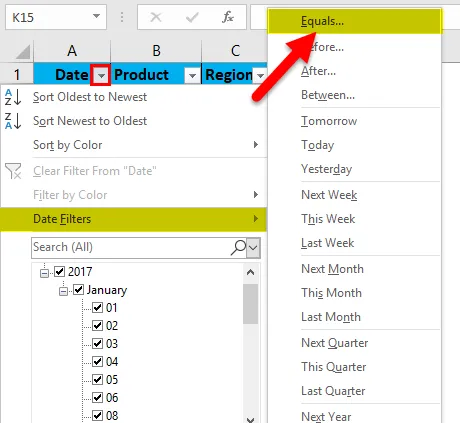
Појавиће се дијалошки оквир прилагођеног аутоматског филтрирања, Ручно унесите вредност датума, тј. 15.1.17
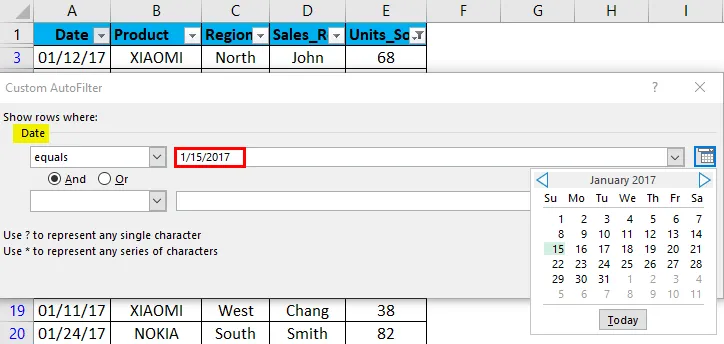
Кликните ОК. Враћа податке о продаји за мобилне уређаје само на или за датумску вриједност, тј. 15.1.2017
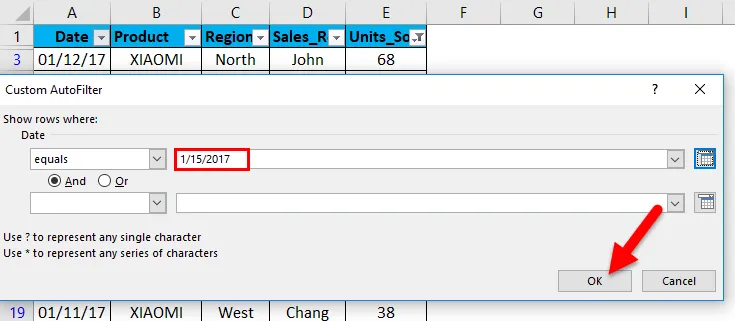
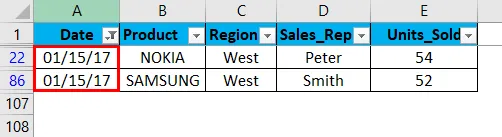
Једном када се филтар примјени у ступцу датума, Екцел вас означава да се табела филтрира у одређеној колони додавањем иконе тока на дугме падајуће листе ступаца датума.
Ствари које треба запамтити о филтеру података у Екцелу
- Филтер података помаже да одредите потребне податке које желите да прикажете. Овај поступак се назива и „Груписање података“ што помаже у бољој анализи ваших података.
- Екцел подаци се такође могу користити за претраживање или филтрирање скупа података с одређеном ријечју у тексту уз помоћ прилагођеног аутоматског филтрирања под увјетом да садржи 'а' или било коју релевантну ријеч по вашем избору.
- Опција филтра података може се уклонити доле наведеним корацима:
Идите на картицу Подаци> Сортирај и филтрирај групу и кликните Обриши.
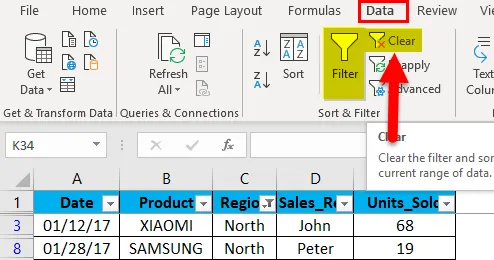
Уклоњена је опција Филтер података.
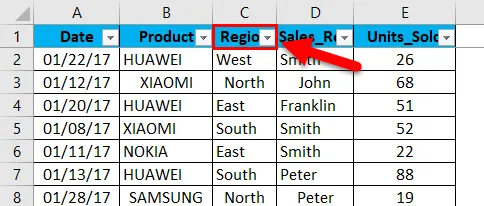
- Опција филтера података Екцел може филтрирати записе по више критеријума или услова, тј. Филтрирањем вишеструких вредности колона (више од једне колоне) објашњених у примеру 1.
- Екцел филтер података помаже да се сортирају празне и празне ћелије у колони.
- Подаци се могу филтрирати и помоћу дивљих знакова, тј.? (упитник) & * (звездица) & ~ (тилда)
Препоручени чланци
Ово је водич за филтер података у Екцелу. Овде смо расправљали о томе како додати Екцел Филтер у Екцел уз примере екцела и преузете Екцелове предлошке. Такође можете погледати ове корисне функције у Екцелу -
- АБС функција у програму Екцел МС Екцел
- Водич за ЦОМБИН функцију у Екцелу
- СУБТОТАЛНА функција у Екцелу - требали бисте знати
- Како створити ПОВЕР функцију у Екцелу?